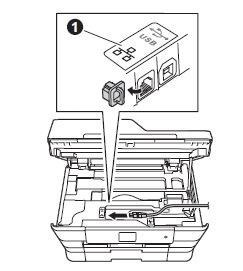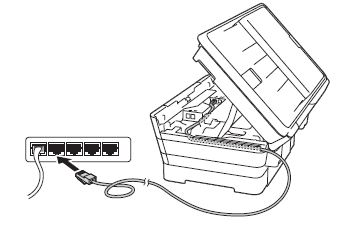MFC-J3930DW
ЧЗВ и отстраняване на неизправности
Къде е USB/Ethernet порта на устройството?
Забележка: Илюстрациите показани по-долу са от представителен продукт и може да се различават от вашето Brother устройство.
USB портът се намира вътре в машината.
Повдигнете капака на скенера, така че да се застопори стабилно в отворено положение.
Свържете USB кабела към USB порта, маркиран със
Внимателно насочете USB кабела в кабелния канал и от задната страна на устройството. Свържете кабела към компютъра.
НЕ свързвайте устройството към USB порт на клавиатура или на USB концентратор без захранване. Brother препоръчва да свържете машината директно към компютъра си.
Проверете дали кабелът не пречи на затварянето на капака, иначе може да възникне грешка.
Ethernet портът се намира вътре в устройството.
Повдигнете капака на скенера, така че да се застопори стабилно в отворено положение.
Свържете Ethernet кабела към Ethernet порта, маркиран със
Внимателно насочете Ethernet кабела в кабелния канал и от задната страна на машината. Свържете кабела към рутера или точката за достъп.
Проверете дали кабелът не пречи на затварянето на капака, иначе може да възникне грешка.
Ако няма отговор на вашия въпрос, проверихте ли други ЧЗВ?
Проверихте ли в ръководствата?
Ако ви е необходимо допълнително съдействие, моля, свържете се с центъра за клиенти на Brother:
Свързани модели DCP-T310, DCP-T510W, DCP-T710W, MFC-J2330DW, MFC-J3530DW, MFC-J3930DW, MFC-T910DW
Обратна връзка за съдържанието
За да ни помогнете да подобрим нашата поддръжка, моля, оставете вашата обратна връзка по-долу.
Съобщения за грешка Подаване на хартия / Засядане на хартията Печат Сканиране Копиране Телефон Факс Мобилен Cloud Други Разширени функции (за администратори) Linux Инсталиране на продукт Драйвер / Софтуер Мрежови настройки Консумативи / Хартия / Аксесоари Почистване Спецификация Информация за поддръжка на ОС Видео ЧЗВ
Принтер Скенер / Scan Key Tool PC-FAX / Fax-modem Управление на функциите Подобряване на сигурността Съобщение за грешка на дисплея на устройството Съобщение за грешка в Монитора на състоянието Съобщение за грешка на компютъра Съобщения за грешка на мобилното устройство Засядане на хартията Проблеми при подаване на хартията Зареждане / работа с хартията Не може да се отпечата (през мрежата) Не може да се отпечата (през USB / паралелен порт) Не може да се отпечата (през мобилно устройство) Проблем с качеството на печат Общи проблеми с печатането Отпечатване от компютъра (Windows) Отпечатване от компютър (Macintosh) Отпечатване от мобилно устройство Настройки / Управление на печата Съвети за отпечатване Не може да се сканира (през мрежата) Не може да се сканира (през USB / паралелен порт) Не може да се сканира (през мобилно устройство) Общи проблеми на сканирането Сканиране от устройството Сканиране от мобилно устройство Сканиране от компютъра (Windows) Сканиране от компютър (Macintosh) Настройки / Управление на сканирането Съвети при сканиране Проблеми с качеството на копиране Общи проблеми на копирането Извършване на копиране Проблем с телефона Работа с телефона Настройки на телефона Разширени мрежови функции Проблем при настройката на кабелна мрежа Проблем при настройка на кабелна мрежа Настройки на кабелна мрежа Настройки на безжична мрежа Съвети за настройки на мрежата Не може да се изпрати факс Не може да се получи факс Проблеми с качеството на факса Общи проблеми с факса Изпращане на факс Получаване на факс Изпращане на факс от компютъра (PC-Fax) Получаване на факс с компютъра (PC-Fax) Настройки / Управление на факса Съвети за използване на факса Проблеми, свързани с iOS устройството Brother iPrint&Scan / Mobile Connect (iOS) AirPrint (iOS) Проблем, свързан с устройството с Android™ Brother iPrint&Scan / Mobile Connect (Android™) Brother Image Viewer(устройство с Android™) Проблем, свързан с телефонно устройство с Windows Brother iPrint&Scan (телефонно устройство с Windows) Brother за свързване в мрежа Проблем, свързан с услугата за печат на Google Cloud™ Проблем на устройството Инсталиране / Настройки на устройството Работа с хартия Видео ЧЗВ Инсталиране на драйвери / софтуер Актуализиране на драйвери / софтуер / фърмуер Деинсталиране на драйвери / софтуер Настройки на драйвери / софтуер Съвети за драйвери / софтуер Консумативи Хартия Почистване Спецификация на продукта Спецификация на хартията Поддръжка за Windows Поддръжка за Macintosh Видео за инсталацията
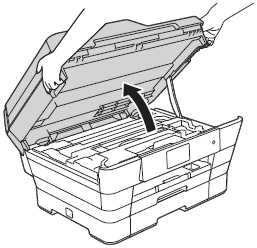
 символ (1). Ще намерите USB порта вътре в устройството, както е показано по-долу.
символ (1). Ще намерите USB порта вътре в устройството, както е показано по-долу.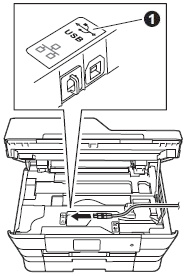
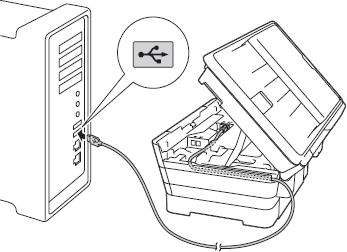
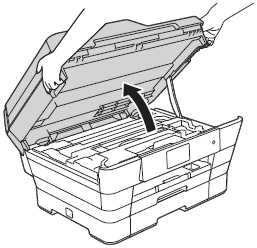
 символ (1). Ще намерите Ethernet порта вътре в устройството, както е показано по-долу.
символ (1). Ще намерите Ethernet порта вътре в устройството, както е показано по-долу.